一、前言
WinWebMail 是一个基于Windows平台的免费的邮件服务器软件,安装是傻瓜式安装,重点是安装完成之后的服务配置。
二、安装WinWebMail的环境如下:
OS : Windows Server 2003 Enterprise Edition
邮件服务器版本 : WinWebMail3.9.0.1
这里使用的是破解版的软件。
先安装winwebmail.exe ; 安装完成之后,将内存注册机修正版.exe复制到winwebmail安装的目录中点击运行即可。
安装完成之后,重启系统。
三、服务器的设置
1、运行WinWebMail服务之后,系统的右下角会出现邮件服务的标识,鼠标右键---域名管理---增加一个域名(如:dabaike.com);
2、鼠标右键---系统设置---用户管理---新增加用户并制定密码和所属的邮件域(如:wgl@dabaike.com就是一个邮件地址)
3、根据上面第二步骤的操作,再创建一个用户邮件地址(目的: 用来局域网内部的邮件收发测试 。)
注意: 应该记住这个邮件服务器的ip地址,在设置邮件用户代理的时候,有用。
四、邮件客户端(邮件用户代理)的设置
首先,可以作为邮件客户端的种类有很多,如: outlook Express 、 ForxMail等 ,这里以Windows的outlook Express作为范例。 这些邮件客户端软件的“发送邮件服务器(SMTP)” 和 “接收邮件服务器(POP3)”的IP地址必须是邮件服务器的IP。设置好账号和密码之后,就可以使用邮件客户端来后发邮件了。
Windows outlook Express邮件客户端的设置如下:
点击Outlook Express之后,按照对应的提示输入内容即可。需要注意的是,邮箱地址、邮件服务器IP地址、不能输入错误。
局域网内其他的用户代理的Outlook Express的设置:
需要先安装office 办公自动化软件,里面有Outlook Express,或专门下载outlook express即可。我使用的是Win7系统,且已经安装了Office办公自动话软件。我的OutLook Express设置如下:
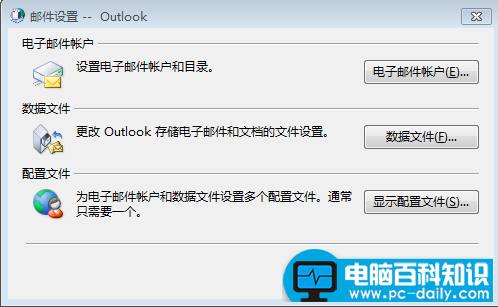
选择设置电子邮件账户,出现如下图:
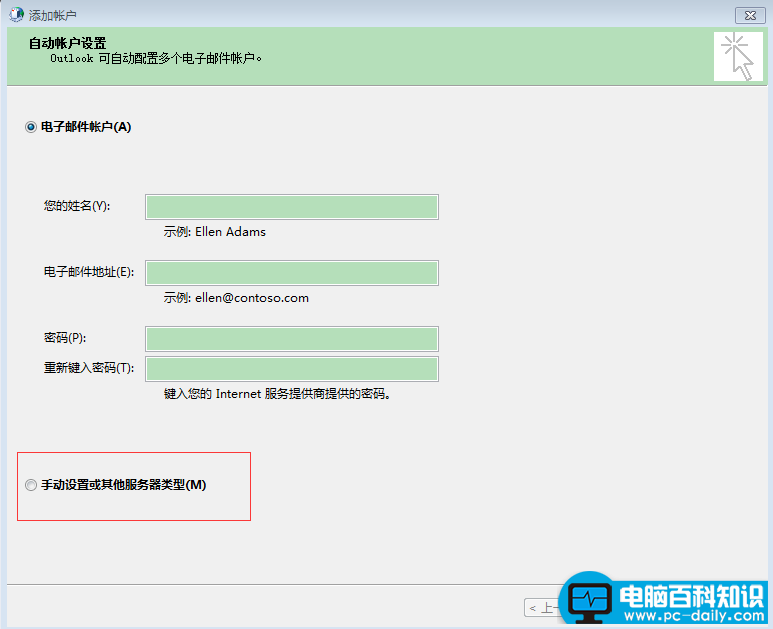
因为我们这里使用的是局域网内的电子邮件,所以不需要连接外网,这里选择手动,下一步,出现类似如下图:
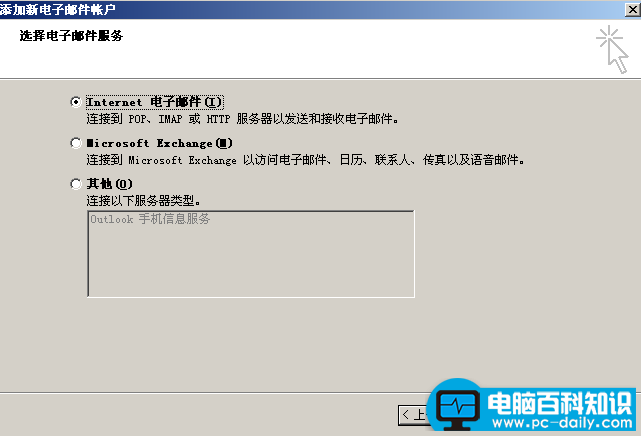
因为Windows系统不同,这里可能会有些不同,但大致基本一致。net 下一步,出现如下重要的界面:
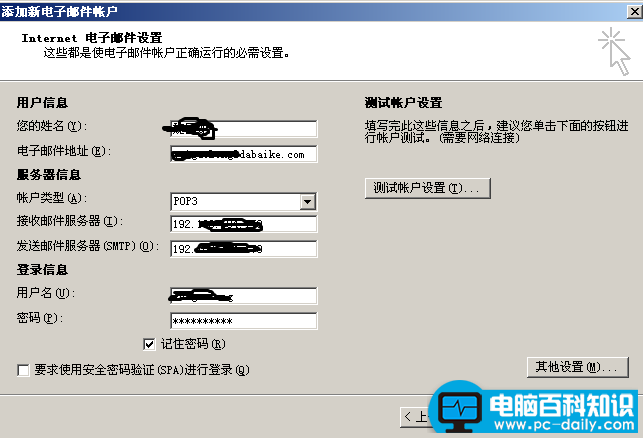
正确填写如上信息之后,点击测试账户设置,如果没问题,测试会通过!这时候,可以说ok了!
可以通过outlook 进行局域网内部发送邮件的测试!